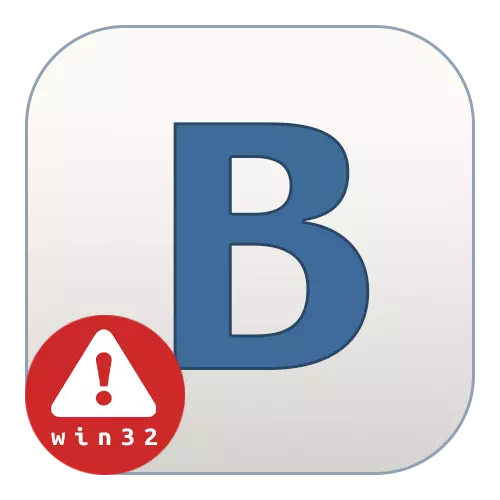
Vswaveve प्रयोग गर्ने कोसिस गर्दा, धेरै अन्य कार्यक्रमहरूको मामलामा, विभिन्न समस्याहरू हुन सक्छन्। अर्को, हामी घटना हटाउनका लागि घटनाहरू हटाउनका लागि घटनाहरू हटाउनका लागि घटनाहरू र सम्भावित विकल्पहरूको बारेमा कुरा गर्नेछौं "Vswaver एक अनुप्रयोग विनदेउ होइन"
त्रुटि: "Vksver Win32 छैन"
माथि उल्लेख गरिएको त्रुटि प्राय: फेला परेन र त्यसैले यो ठ्याूट कारण स्थापित गर्न एकदम गाह्रो हुँदैन। निर्देशनका क्रममा हामी सबै भन्दा सम्भावित समस्याहरूको बारेमा कुरा गर्नेछौं।यसमा, भाइरसहरूको साथ संक्रमणको विषय पूर्ण मानिन्छ, किनकि त्रुटि "VKAWVER App32" होइन "प्रणाली फाईलहरू मा अन्य परिवर्तनहरू द्वारा हुन सक्दैन।
कारण :: अपूर्ण हटाउने
यदि तपाईंले भर्खरै पुन: स्थापना गरेको भाँडोमा, यो सम्भव छ कि त्रुटि कार्यक्रमको अन्तिम संस्करणबाट बाँकी रहेको फोहोरसँग सम्बन्धित छ। यस अवस्थामा, प्रणालीबाट अनावश्यक फाईलहरू हटाउन र स्थापना प्रक्रिया दोहोर्याउन सफ्टवेयर प्रयोग गर्न आवश्यक छ।
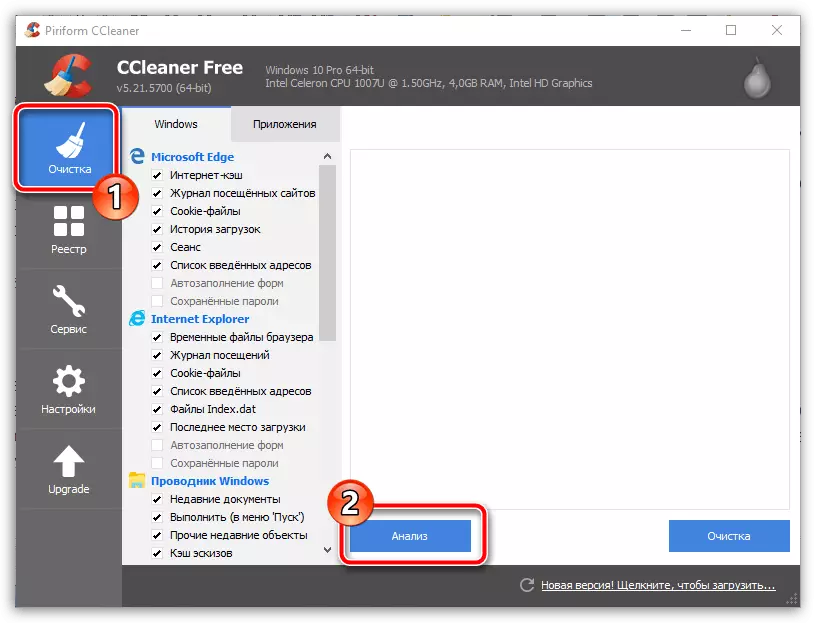
थप पढ्नुहोस्: Clander साथ फोहोरको ध्वस्त
स्वचालित सफाईको अतिरिक्त, प्रणाली डिस्कमा Vksver अपरेटिंग फोल्डर जाँच गर्नुहोस्।
- प्रणाली विभाजन खोल्नुहोस् र "प्रोग्रामडाटा" डाइरेक्टरीमा जानुहोस्। यो खण्ड पूर्वनिर्धारित द्वारा लुकेको छ, र त्यसैले तपाईंले त्यस्ता फाईल र फोल्डरहरूको प्रदर्शन खोल्न आवश्यक छ।
थप पढ्नुहोस्: विन्डोज on, विन्डोज , विन्डोज 10 मा लुकेका वस्तुहरू
- Vskver फोल्डर को उपस्थिति को लागी सूची जाँच गर्नुहोस्।
- यदि यस्तो डाइरेक्टरी पहिले मेहनत गरिएको थिएन भने, यसलाई चयन गर्नुहोस् र यसलाई सन्दर्भ मेनू मार्फत मेट्नुहोस्।
- कार्यक्रम स्थापना गर्ने नयाँ प्रयास गर्नु अघि यो प्रणाली पुनःस्टार्ट गर्न सिफारिस गरिएको छ।
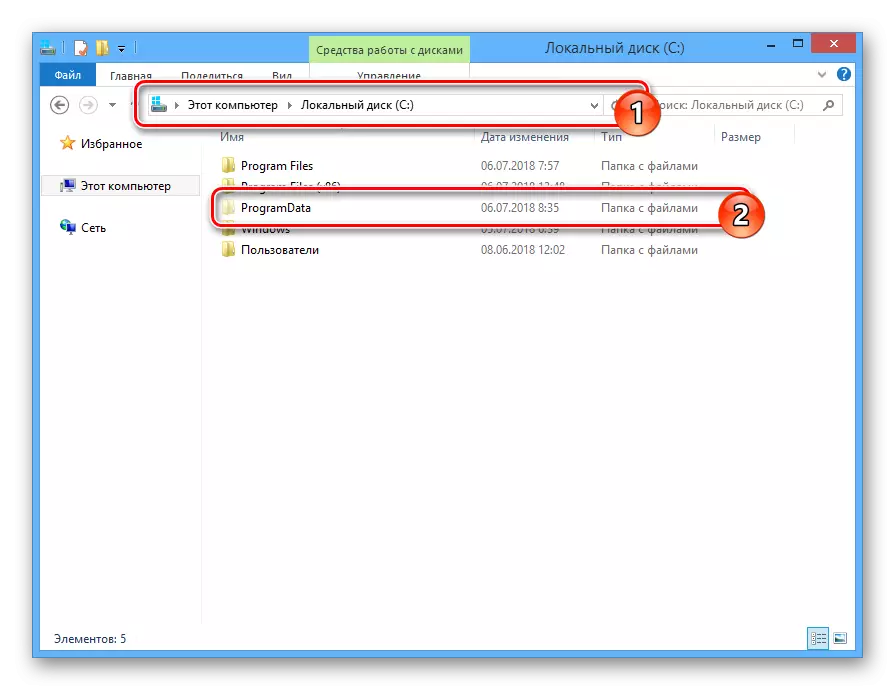
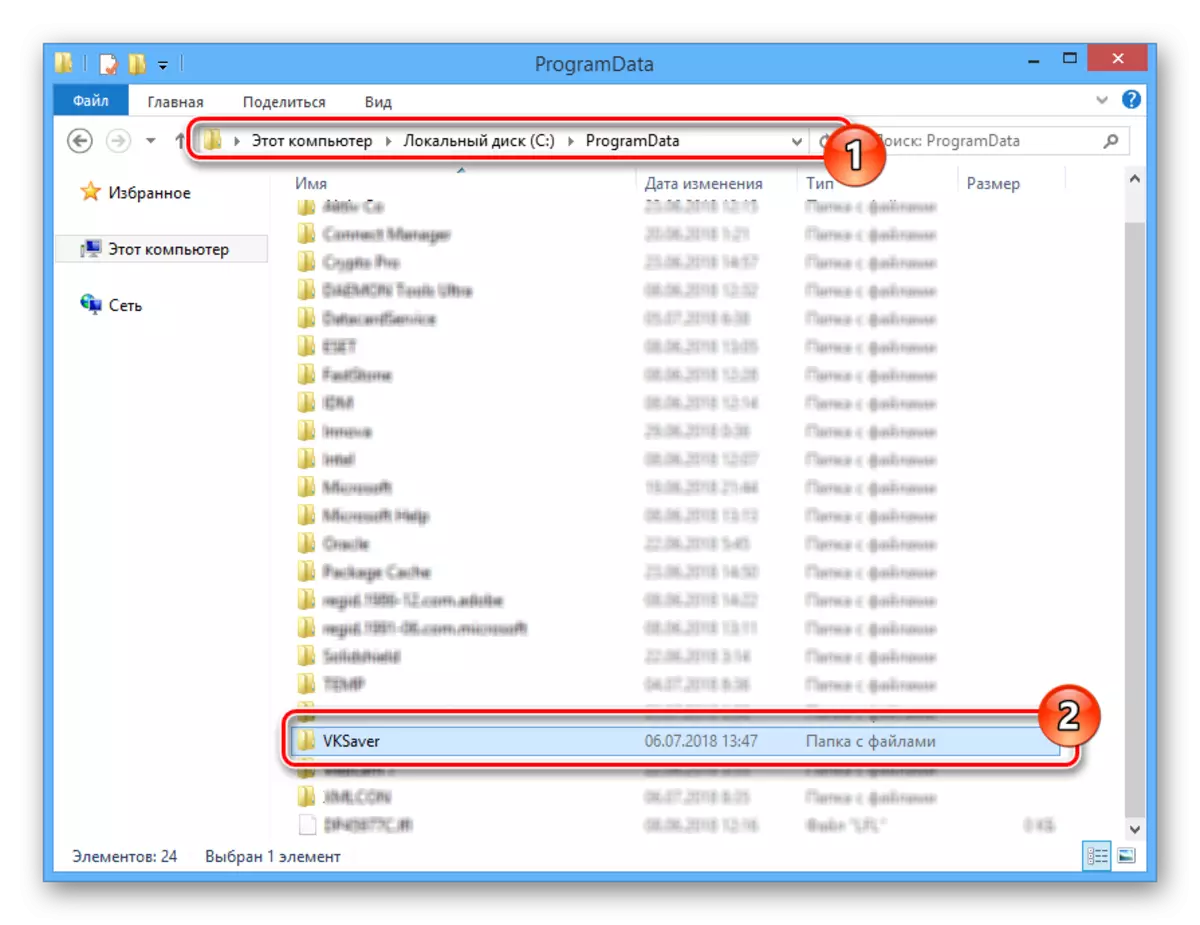
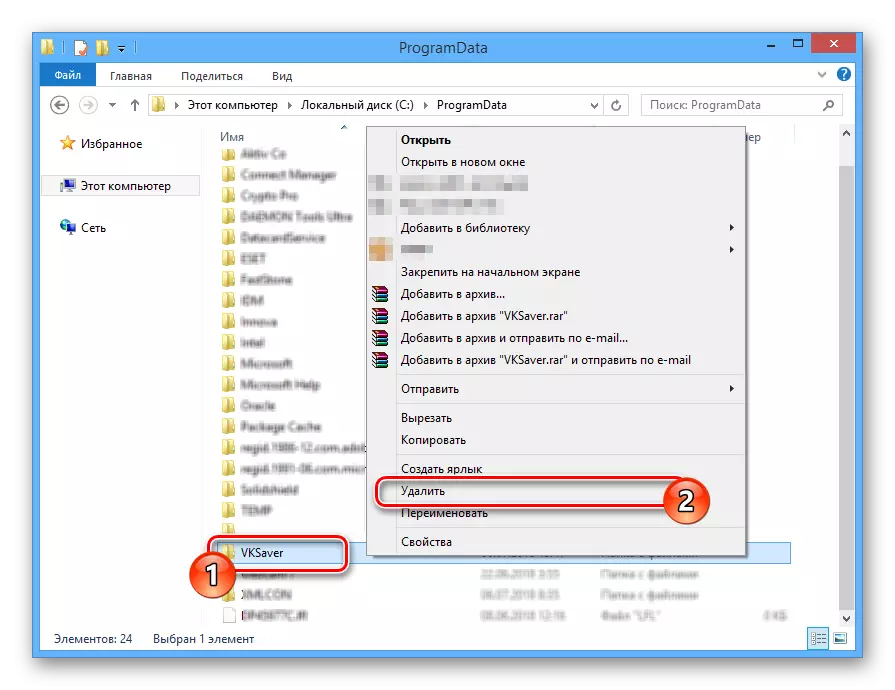
तपाईं भाँडा कार्यक्रम र विस्तारको आधारभूत समस्याहरूको आधारभूत समस्याहरूको बारेमा अर्को लेख अन्वेषण गर्न सक्नुहुन्छ।
पढ्नुहोस्: VKEVER काम गर्दैन
निष्कर्ष
सही रूपमा सेट अप प्रणाली स्थापना गर्न र सिफारिश गरिएको कम्पोनेन्टहरूको मामिलामा, यो समस्याले तपाईंलाई व्याकुल तुरून्त गर्नु हुँदैन। कुनै पनि व्यक्तिगत केसहरूमा निर्णयको लागि हामीलाई टिप्पणीहरूमा सम्पर्क गर्नुहोस्।
